 Web-Frontend
Web-Frontend
 PS-Tutorial
PS-Tutorial
 PS-Skill-Sharing: Mit Polarkoordinaten coole Spezialeffekte erzeugen (ausführliche Erklärungen mit Bildern und Texten)
PS-Skill-Sharing: Mit Polarkoordinaten coole Spezialeffekte erzeugen (ausführliche Erklärungen mit Bildern und Texten)
PS-Skill-Sharing: Mit Polarkoordinaten coole Spezialeffekte erzeugen (ausführliche Erklärungen mit Bildern und Texten)
Im vorherigen Artikel „Verstehen Sie schnell, wie Sie PS-Ebenenmasken verwenden (Einführung in Bild und Text)“ wurde die einfache Verwendung von PS-Ebenenmasken vorgestellt, und Sie können in nur wenigen Schritten ein schönes Bild kombinieren. Der folgende Artikel stellt Ihnen einen kleinen PS-Trick vor, um zu sehen, wie Sie PS-Polarkoordinaten verwenden, um coole Spezialeffekte zu erstellen.

Wie verwende ich PS-Polarkoordinaten? Polarkoordinaten sind einer der Filter von PS. Sie können ein flaches Bild in einen sphärischen Effekt umwandeln. Mit einer kleinen Modifikation können Sie ein perfektes Panorama erstellen. Heute werde ich Ihnen beibringen, wie Sie PS-Polarkoordinaten verwenden und wie Sie einen coolen Raum schaffen!
Der konkrete Vorgang ist wie folgt:
1. Das Bild, das wir hier auswählen, ist ein Panoramabild bei Nacht. Zuerst müssen Sie das Bild zuschneiden. Fangen Sie die Orte ab, an denen die Lichter dichter und das Licht heller sind. Beachten Sie, dass der Anteil des Himmels so gering wie möglich ist.

2. Als nächstes passen wir den Gesamtton des Bildes an. Das Originalwerk war unterbelichtet und hatte nicht den gewünschten hellen Lichteffekt, sodass wir die Belichtung anpassen mussten. Es gibt viele Möglichkeiten zum Anpassen. Hier verwenden wir zum Anpassen das Kurvenwerkzeug.
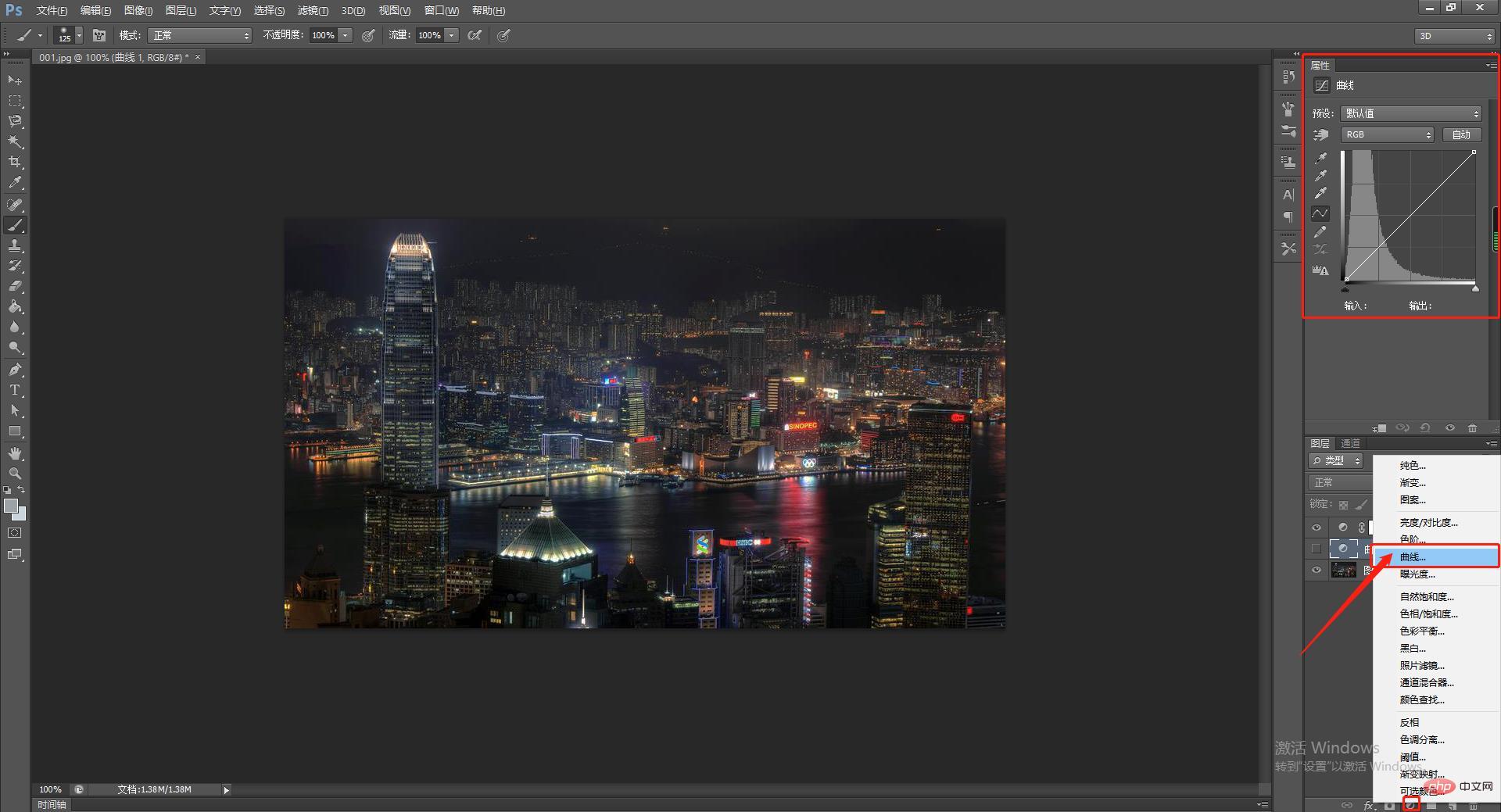
3. Wir müssen das Bild umwandeln, um das Werk zu einem vollständigen quadratischen Bild zu machen. Wählen Sie „Bild – Bildgröße“, entfernen Sie die Option „Verhältnisbeschränkung“ im Dialogfeld, ändern Sie das Seitenverhältnis in ein Quadrat und passen Sie die Größe an Ihre persönlichen Vorlieben an.
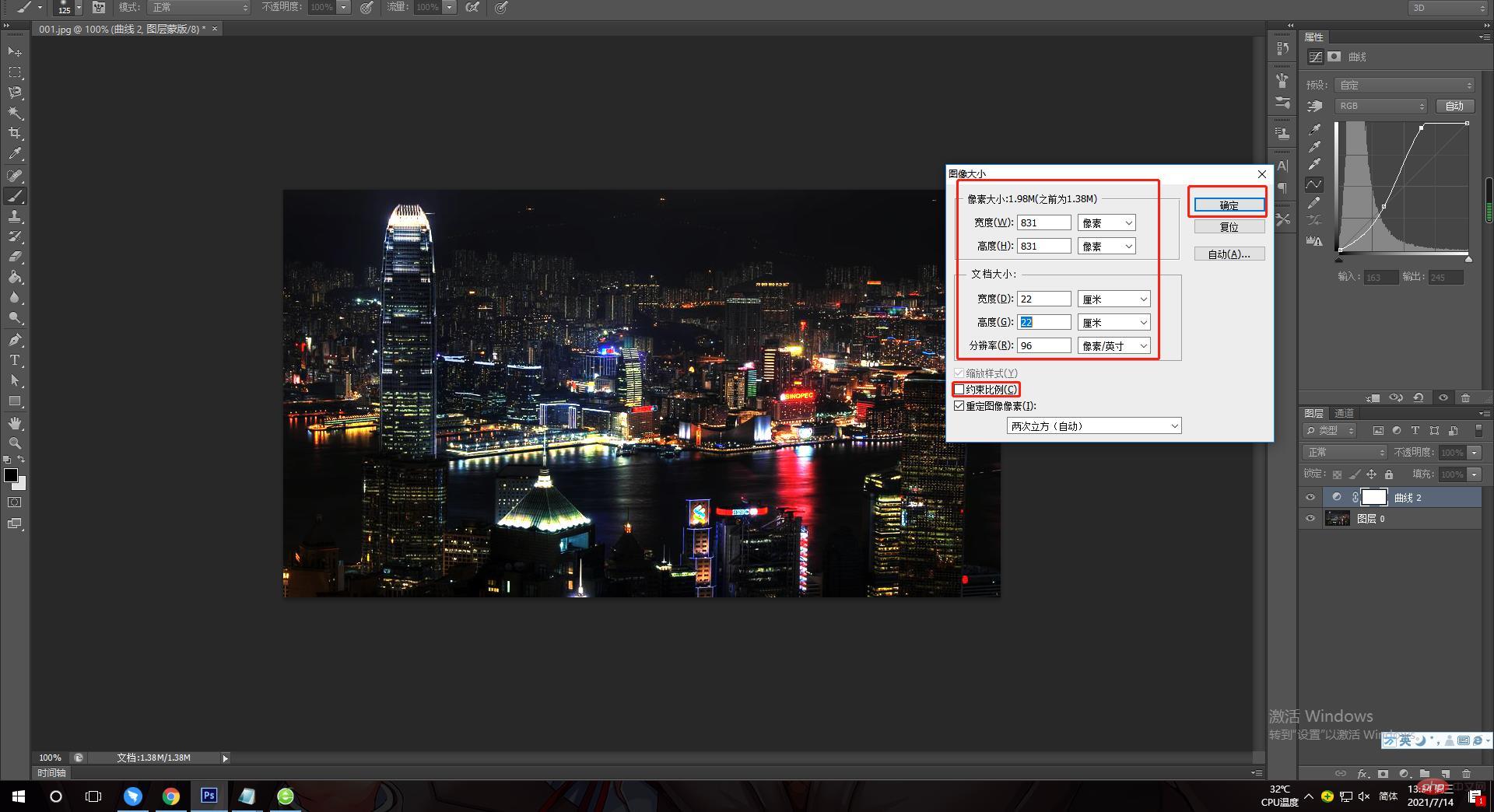
4. Der nächste Schritt ist der wichtigere Schritt bei der Bearbeitung der Arbeit, nämlich die Verwendung von „Polarkoordinaten“ zur Verformung des Arbeitsbildes. Die Methode besteht darin, in der Menüleiste unter „Filter-Verzerrung“ „Polarkoordinaten“ auszuwählen. Wählen Sie im angezeigten Auswahlfeld die Standardeinstellung „Planar-zu-Polarkoordinaten“ aus.
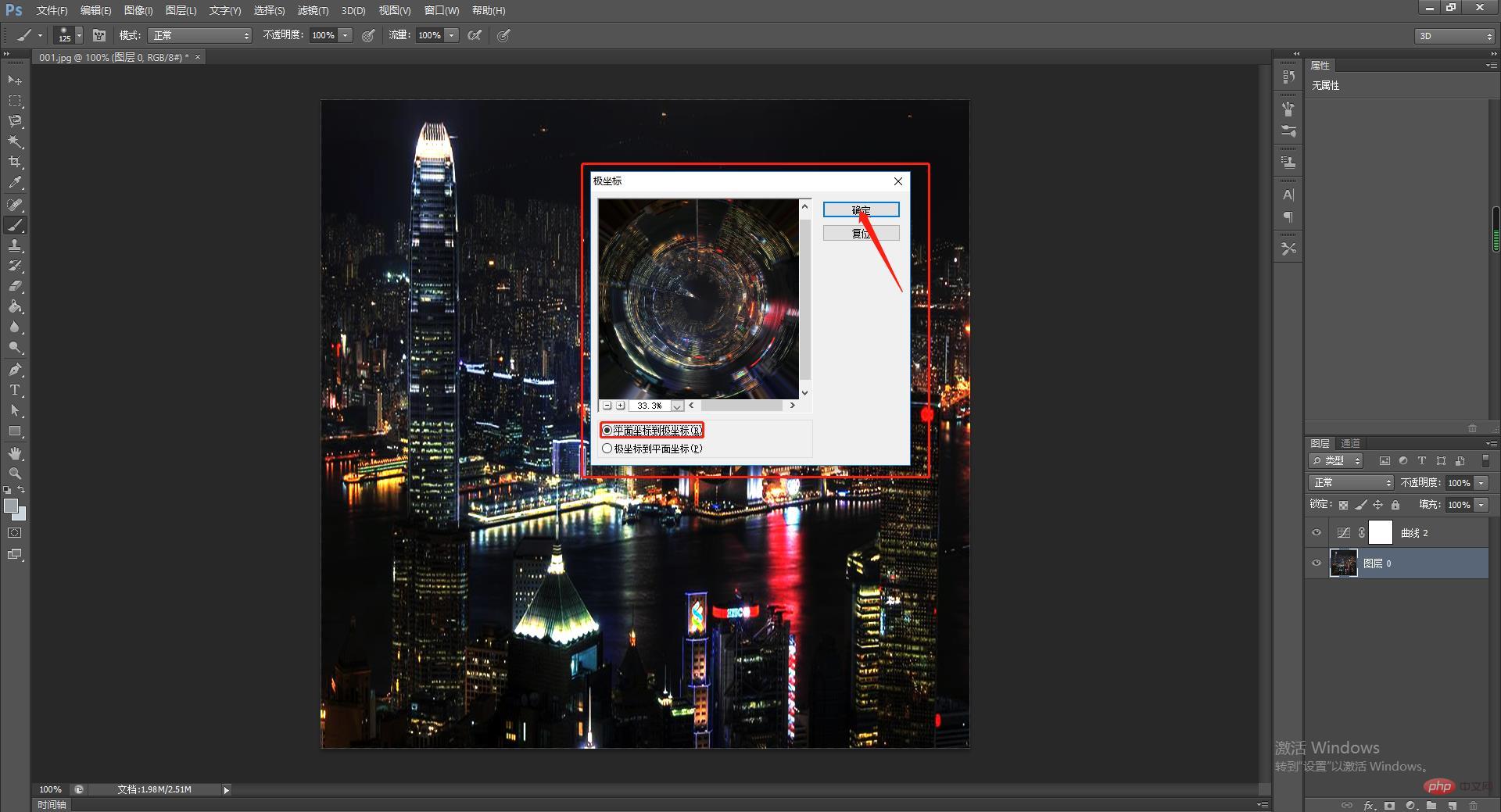
5. Das generierte Bild kann in der Mitte und an den Rändern des Bildschirms Fehler aufweisen. An den Rändern erscheinen radiale Linien. Wir können die Vordergrundfarbe auf Schwarz einstellen und die Ränder mit dem Pinselwerkzeug langsam malen. Der mittlere Teil verwendet das Werkzeug „Klonstempel“.
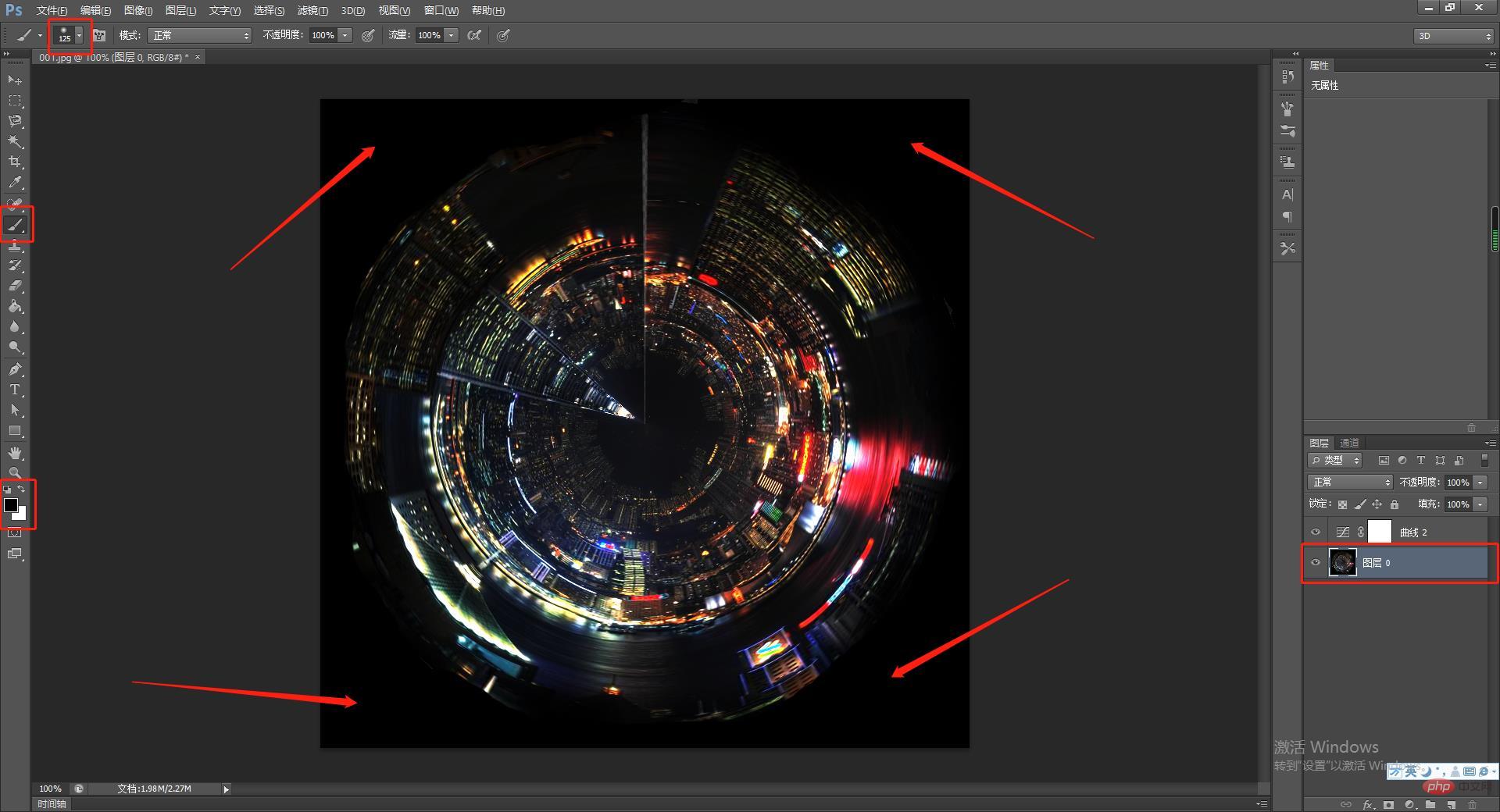
6. Um die Kälte und Magie der inneren Erdwelt zu erzeugen, können wir den Ton der Arbeit ändern. Es gibt noch viele Methoden. Hier stellen wir eine einfachere Methode vor. Wählen Sie „Bild – Bearbeiten – Farbbalance“ und verschieben Sie die Anpassungsschaltflächen in Richtung Cyan und Blau.
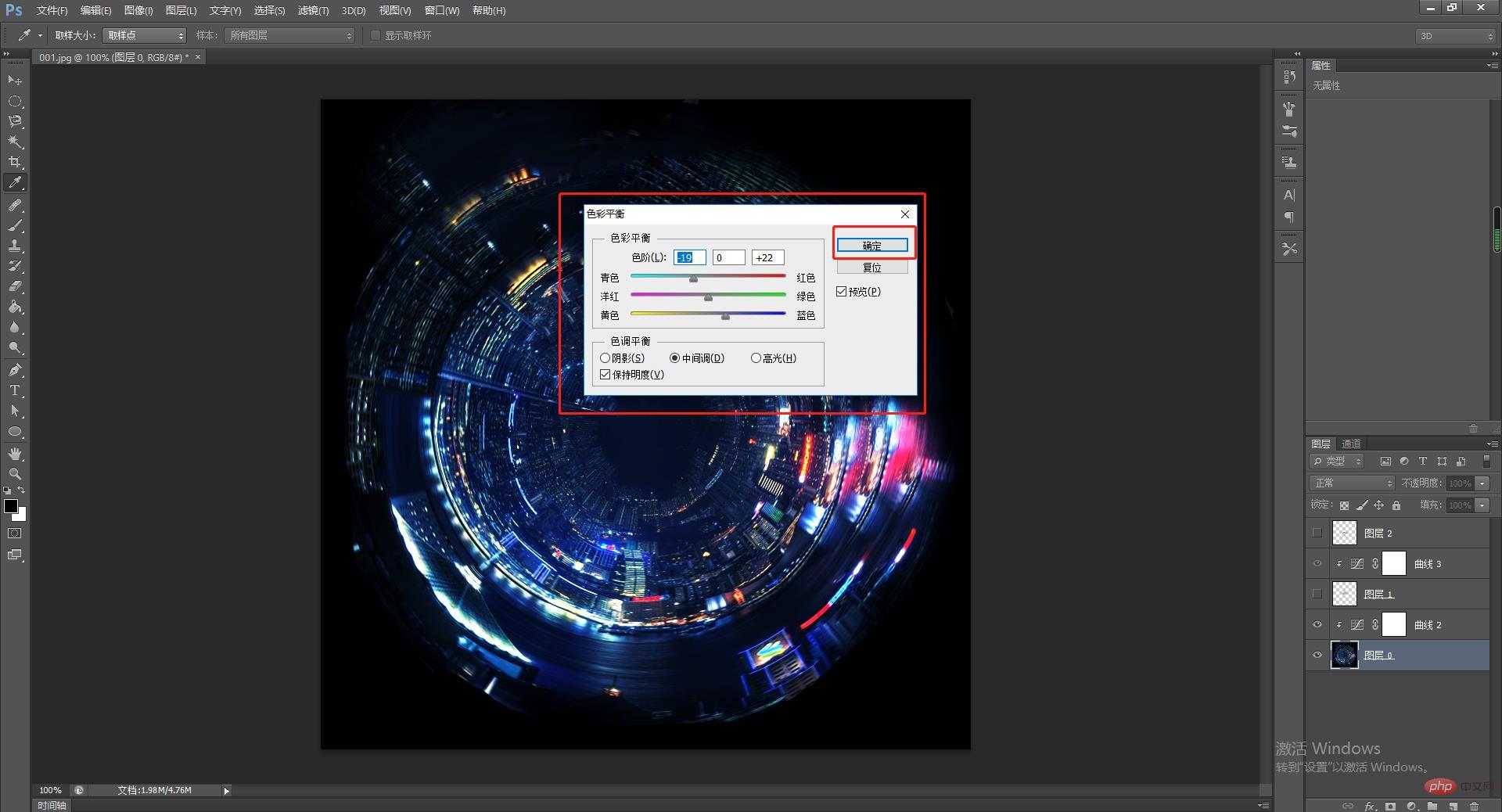
7. Wir können der Arbeit weitere magische Elemente hinzufügen, damit sie noch schöner aussieht. Wir haben die Mond- und Vogelmaterialien aus der Materialbibliothek heruntergeladen und in unsere Arbeiten integriert.
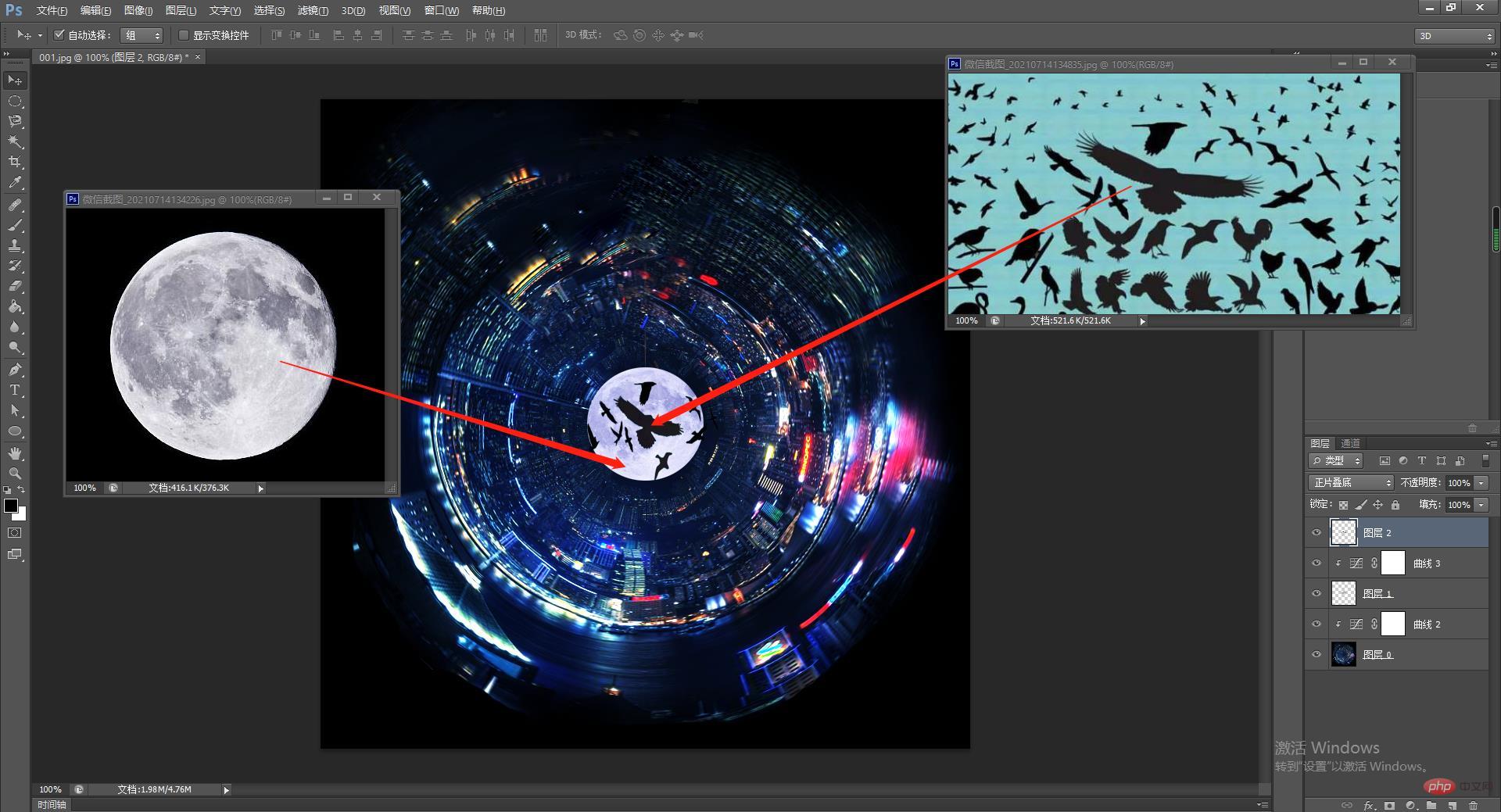
Endeffekt

Das Obige ist die spezifische Operationsmethode zur Verwendung von PS-Polarkoordinaten zum Erstellen von Spezialeffektraum. Finden Sie das nicht unglaublich? Tatsächlich ist die Methode nicht schwierig. Sie müssen nur Schritt für Schritt den Anweisungen des Herausgebers folgen.
Empfohlenes Lernen: PS-Video-Tutorial
Das obige ist der detaillierte Inhalt vonPS-Skill-Sharing: Mit Polarkoordinaten coole Spezialeffekte erzeugen (ausführliche Erklärungen mit Bildern und Texten). Für weitere Informationen folgen Sie bitte anderen verwandten Artikeln auf der PHP chinesischen Website!

Heiße KI -Werkzeuge

Undresser.AI Undress
KI-gestützte App zum Erstellen realistischer Aktfotos

AI Clothes Remover
Online-KI-Tool zum Entfernen von Kleidung aus Fotos.

Undress AI Tool
Ausziehbilder kostenlos

Clothoff.io
KI-Kleiderentferner

Video Face Swap
Tauschen Sie Gesichter in jedem Video mühelos mit unserem völlig kostenlosen KI-Gesichtstausch-Tool aus!

Heißer Artikel

Heiße Werkzeuge

Notepad++7.3.1
Einfach zu bedienender und kostenloser Code-Editor

SublimeText3 chinesische Version
Chinesische Version, sehr einfach zu bedienen

Senden Sie Studio 13.0.1
Leistungsstarke integrierte PHP-Entwicklungsumgebung

Dreamweaver CS6
Visuelle Webentwicklungstools

SublimeText3 Mac-Version
Codebearbeitungssoftware auf Gottesniveau (SublimeText3)

Heiße Themen
 PS-Seriennummer CS5 dauerhaft kostenlos 2020
Jul 13, 2023 am 10:06 AM
PS-Seriennummer CS5 dauerhaft kostenlos 2020
Jul 13, 2023 am 10:06 AM
Zu den PS-Seriennummern CS5 Permanent Free 2020 gehören: 1. 1330-1384-7388-4265-2355-8589 (Chinesisch); 2. 1330-1409-7892-5799-0412-7680 (Chinesisch); -8375-9492-6951 (Chinesisch); 4. 1330-1971-2669-5043-0398-7801 (Chinesisch) usw.
 Was tun, wenn die PS-Installation den Registrierungswertfehler 160 nicht schreiben kann?
Mar 22, 2023 pm 02:33 PM
Was tun, wenn die PS-Installation den Registrierungswertfehler 160 nicht schreiben kann?
Mar 22, 2023 pm 02:33 PM
Lösung für Fehler 160, wenn die PS-Installation den Registrierungswert nicht schreiben kann: 1. Überprüfen Sie, ob 2345-Software auf dem Computer vorhanden ist. Wenn ja, deinstallieren Sie die Software. 2. Drücken Sie „Win+R“ und geben Sie „Regedit“ ein, um die Systemregistrierung zu öffnen , suchen Sie dann nach „Photoshop.exe“ und löschen Sie das Photoshop-Element.
 So löschen Sie den ausgewählten Bereich in PS
Aug 07, 2023 pm 01:46 PM
So löschen Sie den ausgewählten Bereich in PS
Aug 07, 2023 pm 01:46 PM
Schritte zum Löschen des ausgewählten Bereichs in PS: 1. Öffnen Sie das Bild, das Sie bearbeiten möchten. 2. Verwenden Sie das entsprechende Werkzeug, um eine Auswahl zu erstellen. 3. Sie können den Inhalt in der Auswahl auf verschiedene Arten löschen. Taste „Löschen“, verwenden Sie das „Heilungspinsel-Werkzeug“, verwenden Sie „Inhaltsbasierte Füllung“, verwenden Sie das „Stempel-Werkzeug“ usw.; 4. Verwenden Sie Werkzeuge, um alle offensichtlichen Spuren oder Mängel zu reparieren, damit das Bild natürlicher aussieht; 5 . Klicken Sie nach Abschluss der Bearbeitung auf „Datei“ > in der Menüleiste „Speichern“, um die Bearbeitungsergebnisse zu speichern.
 Einführung in den Prozess des Extrahierens von Strichzeichnungen in PS
Apr 01, 2024 pm 12:51 PM
Einführung in den Prozess des Extrahierens von Strichzeichnungen in PS
Apr 01, 2024 pm 12:51 PM
1. Öffnen Sie die Software und importieren Sie ein Materialstück, wie im Bild unten gezeigt. 2. Drücken Sie dann Strg+Umschalt+U, um die Farbe zu entfernen. 3. Drücken Sie dann Strg+J, um die Ebene zu kopieren. 4. Drücken Sie dann die Tastenkombination Strg+I um und stellen Sie dann den Ebenenüberblendungsmodus auf „Farbabwedeln“ ein. 5. Klicken Sie auf Filter – Andere – Minimum. 6. Stellen Sie im Popup-Dialogfeld den Radius auf 2 ein und klicken Sie auf OK. 7. Schließlich können Sie den extrahierten Linienentwurf sehen.
 So automatisieren Sie Aufgaben mit PowerShell
Feb 20, 2024 pm 01:51 PM
So automatisieren Sie Aufgaben mit PowerShell
Feb 20, 2024 pm 01:51 PM
Wenn Sie ein IT-Administrator oder Technologieexperte sind, müssen Sie sich der Bedeutung der Automatisierung bewusst sein. Insbesondere für Windows-Benutzer ist Microsoft PowerShell eines der besten Automatisierungstools. Microsoft bietet eine Vielzahl von Tools für Ihre Automatisierungsanforderungen, ohne dass Sie Anwendungen von Drittanbietern installieren müssen. In diesem Leitfaden erfahren Sie, wie Sie PowerShell zur Automatisierung von Aufgaben nutzen können. Was ist ein PowerShell-Skript? Wenn Sie Erfahrung mit PowerShell haben, haben Sie möglicherweise Befehle zum Konfigurieren Ihres Betriebssystems verwendet. Ein Skript ist eine Sammlung dieser Befehle in einer .ps1-Datei. .ps1-Dateien enthalten von PowerShell ausgeführte Skripte, z. B. grundlegende Get-Help
 Was soll ich tun, wenn die Schriftart der PS-Schnittstelle zu klein ist?
Dec 01, 2022 am 11:31 AM
Was soll ich tun, wenn die Schriftart der PS-Schnittstelle zu klein ist?
Dec 01, 2022 am 11:31 AM
So beheben Sie eine zu kleine Schriftart der PS-Benutzeroberfläche: 1. Öffnen Sie PS und klicken Sie auf die Schaltfläche „Bearbeiten“ in der oberen Menüleiste von PS, um das Bearbeitungsmenü zu erweitern. 2. Klicken Sie im erweiterten Bearbeitungsmenü auf die Schaltfläche „Einstellungen“. und klicken Sie dann auf die Schaltfläche „Schnittstelle …“. 3. Stellen Sie in den Schnittstelleneinstellungen die Schriftgröße der Benutzeroberfläche auf „Groß“ ein, stellen Sie die Skalierung der Benutzeroberfläche auf „200 %“ ein und speichern Sie die Einstellungen. Starten Sie dann PS neu, damit sie wirksam werden.
 Umfassende Liste der PS-Tastenkombinationen
Mar 11, 2024 pm 04:31 PM
Umfassende Liste der PS-Tastenkombinationen
Mar 11, 2024 pm 04:31 PM
1. Strg + N: Neues Dokument erstellen. 2. Strg + O: Eine Datei öffnen. 3. Strg + S: Aktuelle Datei speichern. 4. Strg + Umschalt + S: Speichern unter. 5. Strg + W: Schließen Sie das aktuelle Dokument. 6. Strg + Q: Photoshop beenden. 7. Strg + Z: Rückgängig machen. 8. Strg + Y: Wiederherstellen. 9. Strg + X: Den ausgewählten Inhalt ausschneiden. 10. Strg + C: Kopieren Sie den ausgewählten Inhalt.
 Was ist die PS-Kurven-Tastenkombination?
Aug 22, 2023 am 10:44 AM
Was ist die PS-Kurven-Tastenkombination?
Aug 22, 2023 am 10:44 AM
Die PS-Kurven-Tastenkombination ist Strg+M. Andere Kurven-Tastenkombinationen: 1. In Punktkontrollkurve konvertieren, Alt+Umschalt+Strg+T; Standardkurve, Strg+Alt+Umschalt+R; 4. Kurve kopieren, Strg+Alt+Umschalt+V 6. Kurvensteigung anpassen, Umschalt+Aufwärts; Abwärtspfeile; 7. Passen Sie die Kurvenhelligkeit an, Umschalt+Links- und Rechtspfeile





